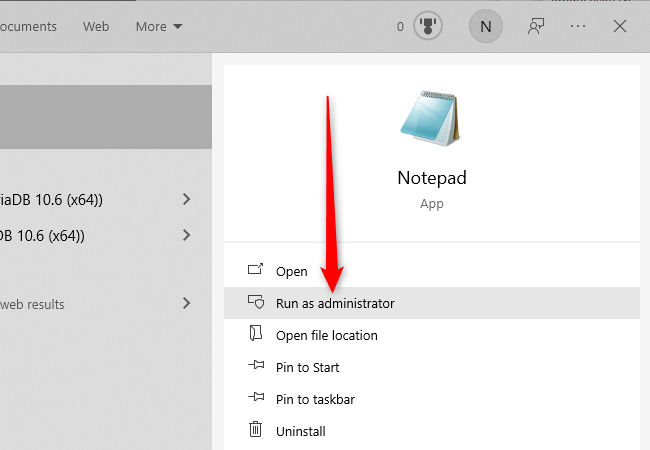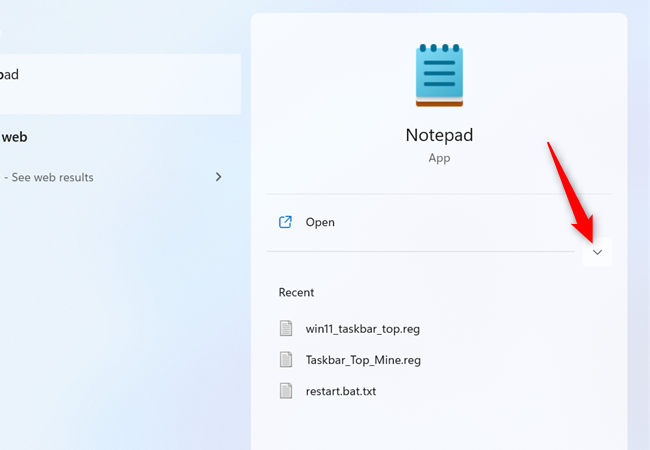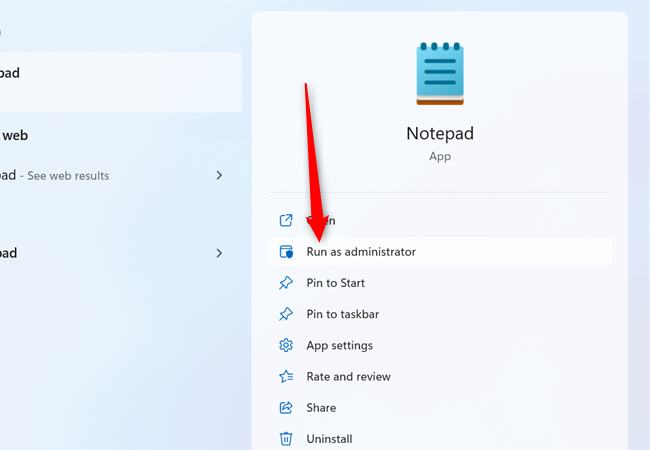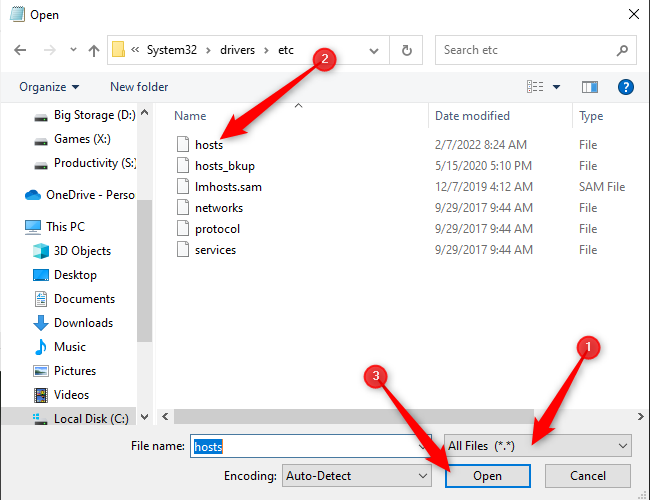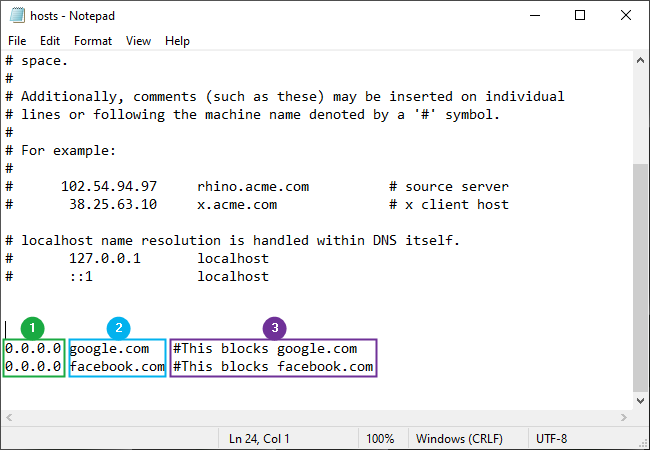Points clés à retenir
- Le fichier hosts est le premier endroit où Windows vérifie les adresses IP lors de la connexion à des sites Web et peut être modifié manuellement pour bloquer l’accès à des sites Web spécifiques.
- Le fichier hosts se trouve dans « C:\Windows\system32\drivers\etc » sous Windows 10 et 11, et vous avez besoin d’autorisations administratives pour le modifier.
- Pour bloquer un site Web avec le fichier hosts, dirigez l’URL vers 0.0.0.0 ou 192.168.0.1.
Le fichier hosts est le premier endroit que Windows vérifie lors de la connexion à un site Web. Vous pouvez le modifier manuellement pour bloquer l’accès à des sites Web spécifiques. Découvrez de quoi il s’agit, où il se trouve et comment le modifier.
Que fait le fichier hosts ?
Lorsque vous saisissez une adresse Web standard pour accéder à un site Web, comme google.com, votre PC ne sait pas automatiquement comment se connecter. Il a besoin de l’adresse IP correcte associée à l’adresse Web pour établir une connexion.
Le fichier hosts est le premier endroit où votre PC vérifiera pour trouver une adresse IP pour un site Web, mais par défaut, le fichier hosts n’en contient aucune. Si votre PC ne trouve pas d’adresse IP dans le fichier hosts, il vérifie le cache DNS ou se connecte à un serveur DNS. Lorsqu’une adresse Web et une adresse IP sont insérées dans le fichier hosts, celui-ci fournira ces informations à votre ordinateur chaque fois que vous tenterez de vous connecter à cette adresse Web.
Si le fichier hosts indique à votre ordinateur de trouver une adresse Web à une adresse IP qui ne se connecte pas (comme 0.0.0.0), il bloque l’accès au site Web.
L’emplacement du fichier hôte Windows
Le fichier hosts se trouve dans « C:\Windows\system32\drivers\etc » sous Windows 10 et 11. Vous avez besoin d’autorisations administratives pour le modifier, ce qui signifie que vous ne pouvez pas simplement l’ouvrir dans une fenêtre normale du Bloc-notes.
Comment modifier le fichier d’hôtes Windows
Vous pouvez modifier le fichier hosts avec n’importe quel éditeur de texte. Il en existe une grande variété, mais Windows 10 et 11 sont tous deux livrés avec le Bloc-notes. Évitez d’utiliser un traitement de texte : les différences entre le Bloc-notes et un traitement de texte comme Wordpad peuvent parfois causer des problèmes.
Vous devrez exécuter le Bloc-notes en tant qu’administrateur pour modifier le fichier hosts. Pour ce faire sous Windows 10, cliquez sur le bouton Démarrer, tapez « bloc-notes » dans la barre de recherche, puis à droite, cliquez sur « Exécuter en tant qu’administrateur ».
L’exécution du Bloc-notes sur Windows 11 est le même processus que Windows 10, sauf que « Exécuter en tant qu’administrateur » ne s’affiche pas immédiatement. Cliquez sur le bouton Démarrer, puis tapez « Bloc-notes » dans la barre de recherche. Sur le côté droit, cliquez sur la petite flèche orientée vers le bas pour afficher plus d’options.
Cliquez ensuite sur « Exécuter en tant qu’administrateur ».
Une fois le Bloc-notes ouvert, cliquez sur Fichier > Ouvrir et accédez à « C:\Windows\System32\drivers\etc ».
Le Bloc-notes est configuré pour rechercher les fichiers « .txt » par défaut, vous devrez donc le configurer pour rechercher « Tous les fichiers » dans le menu déroulant. Ensuite, cliquez sur le fichier hosts et cliquez sur Ouvrir.
Une fois le fichier hosts ouvert, vous pouvez commencer à ajouter des lignes pour bloquer les sites Web. Les lignes qui entrent dans le fichier hosts peuvent être divisées en trois composants de base, chacun séparé par au moins un espace.
- L’adresse IP – Cela indique à votre PC où rechercher un site Web.
- L’adresse Web – Il s’agit de l’adresse du site Web que vous souhaitez bloquer.
- Le commentaire – Où vous décrivez ce que fait la ligne. Le commentaire doit être précédé d’un hashtag.
Il n’est pas nécessaire d’inclure le commentaire pour que le fichier hosts fonctionne, mais commenter les fichiers lorsque vous les modifiez est une excellente habitude.
Une fois que vous avez terminé d’ajouter des lignes, cliquez sur Fichier > Enregistrer pour enregistrer vos modifications. Il ne devrait pas y avoir de fenêtre contextuelle après avoir cliqué sur Enregistrer. Si tel est le cas, cela signifie que le Bloc-notes n’a pas d’accès administrateur et que vous devez fermer le Bloc-notes et l’exécuter en tant qu’administrateur. Une fois que vous avez enregistré avec succès, continuez et quittez le Bloc-notes.
Il existe deux adresses, 127.0.0.1 et 0.0.0.0, qui sont couramment utilisées dans le fichier hosts pour bloquer le trafic. Il existe des différences significatives entre 127.0.0.1 et 0.0.0.0, mais dans la plupart des cas, l’un ou l’autre fonctionnera. Rarement, un programme exécuté sur votre PC peut rencontrer des problèmes si vous utilisez la version 127.0.0.1, il est donc préférable de s’en tenir à la version 0.0.0.0.
Si vous pouvez toujours vous connecter à des adresses bloquées
Les versions récentes de Google Chrome, Mozilla Firefox et Microsoft Edge utilisent toutes DNS sur HTTPS (DoH) par défaut. DNS sur HTTPS fonctionne de la même manière qu’un serveur DNS classique, mais DNS sur HTTPS crypte vos requêtes pour renforcer votre confidentialité. Le chiffrement de vos requêtes signifie que les tiers ne peuvent pas savoir quelles requêtes vous avez envoyées à un serveur DNS ni comment le serveur répond.
Lorsque DNS sur HTTPS est activé dans un navigateur, le navigateur contourne le client DNS normal dans Windows 10 et 11. Cela signifie que le navigateur ignore entièrement le fichier hosts et utilise à la place un serveur DNS sécurisé spécifié par le navigateur, de sorte que toutes les adresses que vous tentez de récupérer. le bloc utilisant le fichier hosts sera accessible. Si vous souhaitez utiliser le fichier hosts pour bloquer le trafic du navigateur Web, vous devrez désactiver DNS sur HTTPS dans votre navigateur.
Heureusement, vous pouvez activer DNS sur HTTPS sur Windows 11. Cela vous permettra d’utiliser le fichier hosts pour bloquer des adresses tout en conservant les avantages du DNS sur HTTPS.
Vous pouvez lire l’article original (en Angais) sur le blogwww.howtogeek.com